Wie aktiviere ich Anmeldungen für die Besucher meines PrestaShop-Stores?
Sie können Abonnenten zu einer ausgewählten GetResponse-Liste hinzufügen, wenn sich diese über die Registrierungsseite für Ihren Online-Shop oder ein Webformular, das Sie in GetResponse erstellt haben, registrieren.
Registrierung
1. Gehen Sie zu GetResponse >> Subscribe via Registration (GetResponse >> Über Registrierung abonnieren).
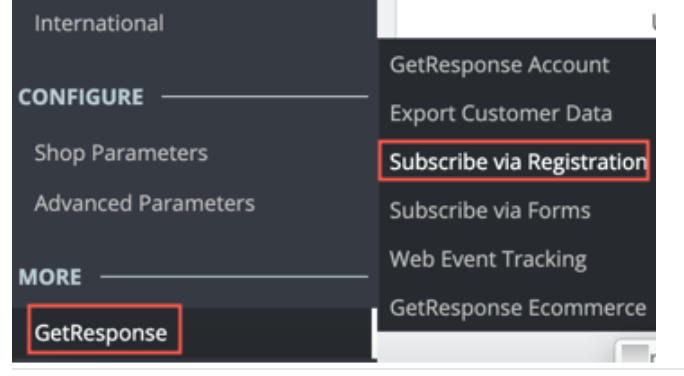
2. Aktivieren Sie die Option Add contacts to GetResponse during registration (Kontakte während der Registrierung zu GetResponse hinzufügen).
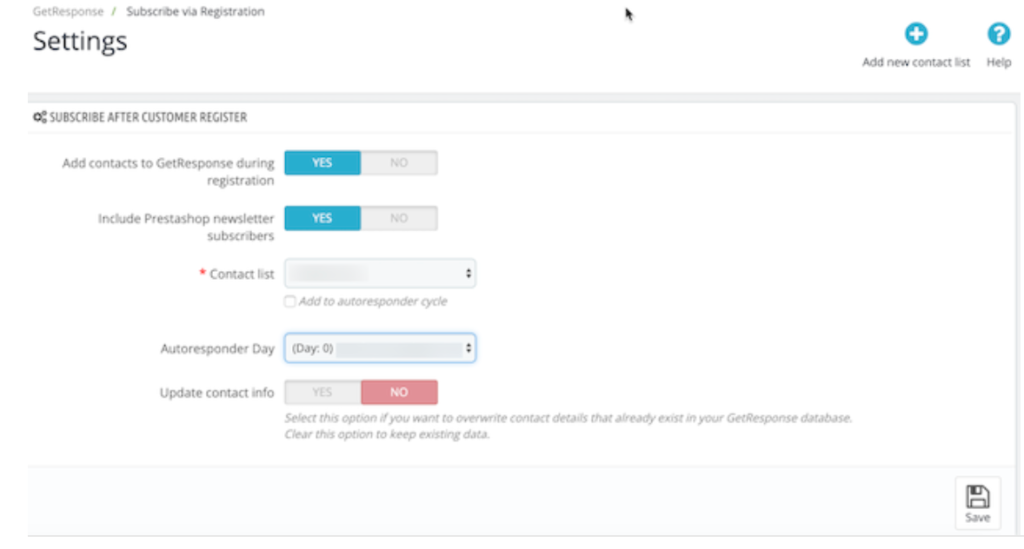
3. Sie können eine bestehende Liste auswählen oder eine neue Liste für Ihre PrestaShop-Besucher erstellen. Hinweis: Es bietet sich an, dieselbe Liste für den Export von E-Commerce-Daten und für das Hinzufügen von Kontakten bei der Registrierung zu verwenden, damit sich all Ihre PrestaShop-Kunden auf derselben Liste befinden. Erfahren Sie mehr über das Exportieren von E-Commerce-Daten.
4. Weist die Liste einen Autoresponder auf, wählen Sie außerdem den Sequenztag aus, zu dem Sie die Kontakte hinzufügen möchten.
5. Sollte ein Kunde seine Kontaktdaten beim letzten Schritt während der Bestellaufgabe ändern, aktivieren Sie die Option Update contact info (Kontaktdaten aktualisieren). GetResponse aktualisiert deren Details automatisch.
Formular
Sie können Ihre GetResponse-Formulare zu Ihrem PrestaShop-Store hinzufügen.
1. Gehen Sie zu GetResponse >> Subscribe via Forms (GetResponse >> Über Formulare abonnieren).
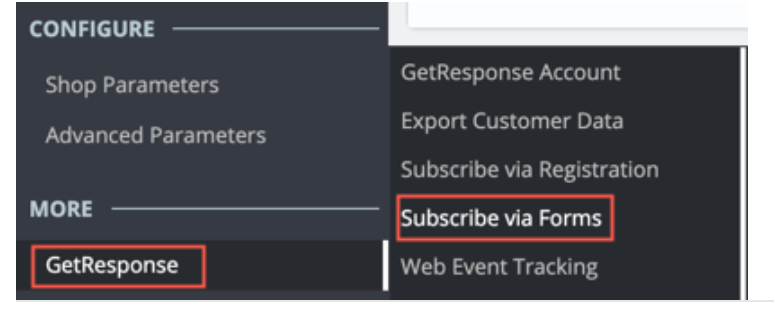
2. Aktivieren Sie die Option Add contacts to GetResponse via forms (or exit popups) (Kontakte über Formulare (oder Exit-Pop-ups) zu GetResponse hinzufügen).
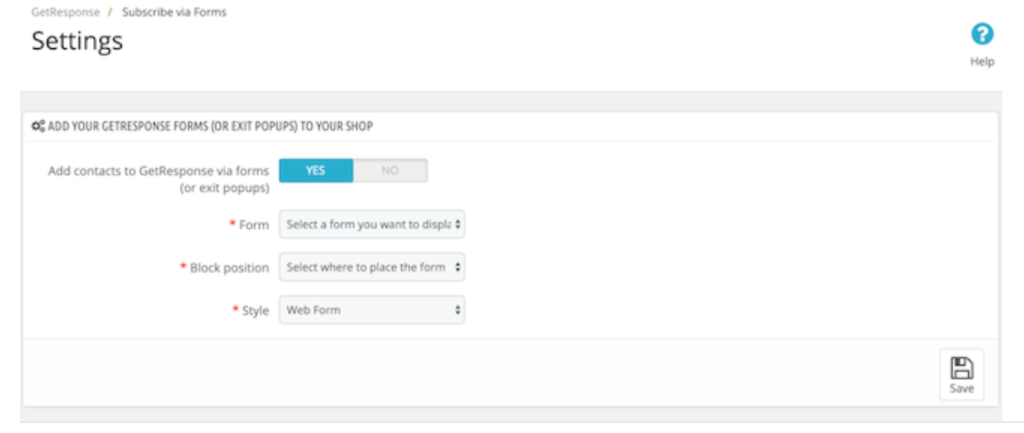
3. Wählen Sie eines der in GetResponse erstellten Formulare aus.
4. Wählen Sie aus, wo das Formular angezeigt werden soll.
5. (Nur alte Formulare. Wenn Sie über keine alten Formulare verfügen, können Sie diesen Schritt überspringen) Sie können das Formular im ursprünglichen GetResponse-Stil oder im schlichten PrestaShop-Stil anzeigen.
6. Klicken Sie auf Save (Speichern).
Sie haben es geschafft! Ihr GetResponse-Formular wird nun in Ihrem Shop angezeigt.




